O Windows 10 S é uma configuração específica do Windows 10 Pro que oferece uma experiência familiar e produtiva do Windows simplificada para segurança e desempenho. O Windows 10 S executará apenas softwares que são examinados para serem seguros. Ele fornecerá proteção de nível empresarial contra ameaças na Internet e na Nuvem.
As macros automatizam tarefas usadas com frequência; muitos são criados com o VBA e são escritos por desenvolvedores de software. No entanto, algumas macros representam um risco potencial de segurança.
Para ajudar a manter nossos usuários seguros, o Office no Windows 10 S é configurado, por padrão, para bloquear macros em documentos recebidos da Internet. Alguns desses cenários podem incluir:
-
Documentos baixados de sites da Internet ou provedores de armazenamento de consumidor (como OneDrive, Google Drive ou Dropbox)
-
Documentos anexados a emails que foram recebidos de fora da organização (onde a organização usa o cliente do Outlook e os servidores exchange para email)
-
Documentos abertos de compartilhamentos públicos hospedados na Internet (como arquivos baixados de sites de compartilhamento de arquivos)
Esse recurso estará disponível apenas se você tiver uma assinatura do Microsoft 365. Se você for um assinante do Microsoft 365, certifique-se de ter a versão mais recente do Office.
Como funciona
O Office usa as informações de zona de segurança fornecidas pelo Windows para determinar se as macros devem ser bloqueadas. Por exemplo, se o documento vier de um local considerado na zona da Internet pelo Windows, as macros serão desabilitadas no documento e o usuário verá a seguinte notificação:
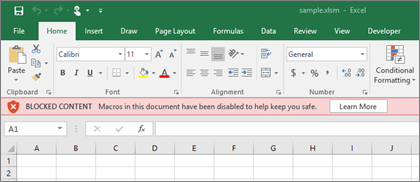
Se você tem certeza de que o arquivo é seguro e deseja habilitar macros
Observação: Não é preciso habilitar macros para exibir ou editar o documento. Somente se você quiser a funcionalidade de macro.
Para habilitar macros, você terá que salvar o arquivo que você deseja desbloquear em um disco rígido local ou OneDrive. Abra o Windows File Explorer e encontre o arquivo que você deseja desbloquear. Clique com o botão direito do mouse no arquivo e escolha Propriedades no menu de contexto. Na parte inferior da guia Geral, você deve ver uma seção para Segurança. Selecione a caixa de seleção Desbloquear.
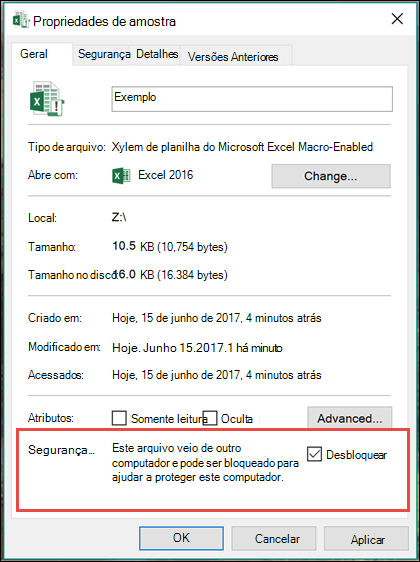
Em seguida, o arquivo deve estar acessível a partir daí normalmente.
Mais informações
Estamos ouvindo
Este artigo foi atualizado pela última vez em 23 de fevereiro de 2021 como resultado de seus comentários. Se você o considerou útil e, especialmente, se não, use os controles de comentários abaixo para nos informar como podemos continuar melhorando.










